ppt怎么制作人物头像轮播的效果
![]() admin2023-08-01【电脑办公】浏览:264
admin2023-08-01【电脑办公】浏览:264
ppt中可以使用口袋动画制作很多动画效果,该怎么制作人物头像轮播的效果被?请看下文详细介绍。

MicrosoftPowerPointViewer2010简体中文版
类型:办公软件大小:60.7MB语言:简体中文时间:2014-06-23查看详情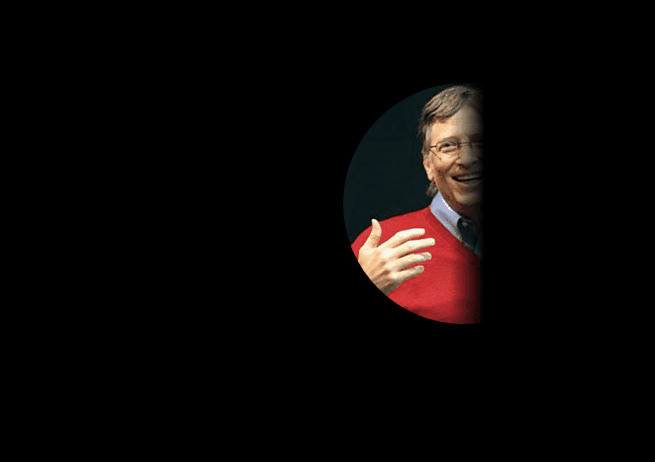
1、首先启动ppt2010,执行插入-图片命令,插入一组人物照片。
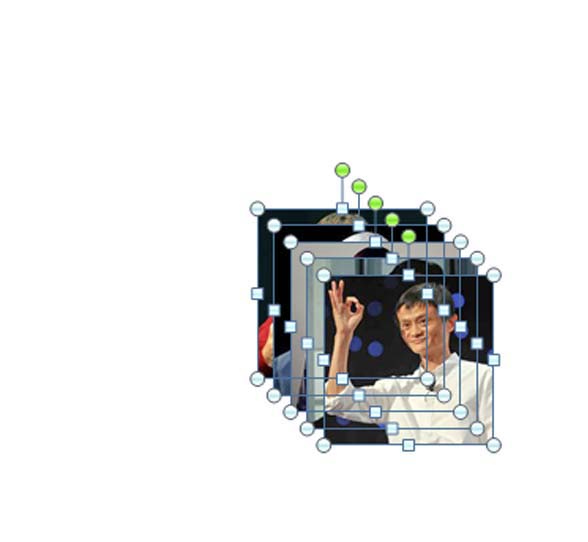
2、执行ctrl+a组合键全选,接着设置大小为6*6,并执行格式-对齐命令,设置好分布。
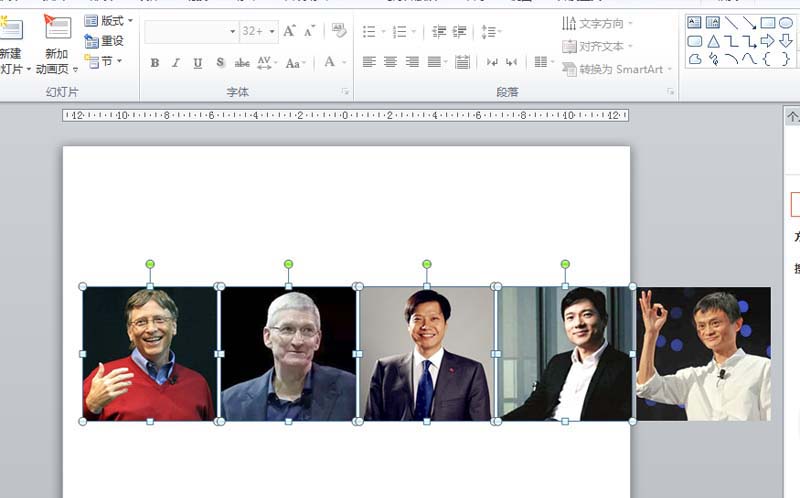
3、执行格式-裁剪-裁剪为形状命令,从下拉菜单中选择椭圆形。
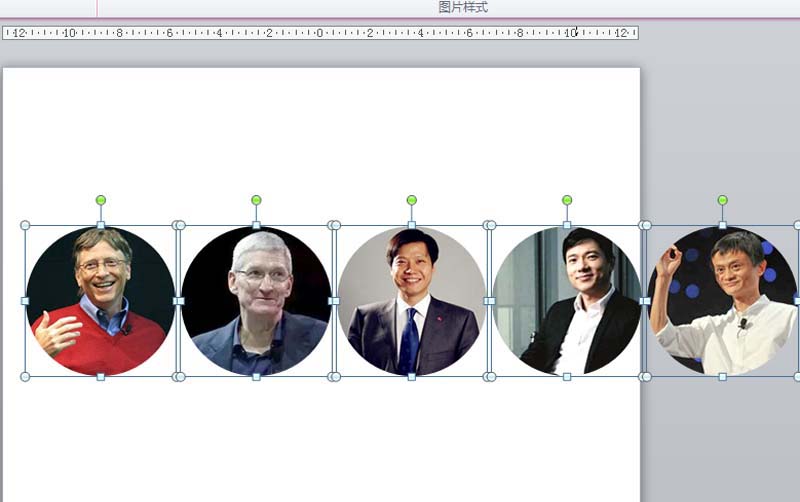
4、执行口袋动画-动画盒子-动画盒子库命令,调出个人设计,从中选择从右到左轮播动画。
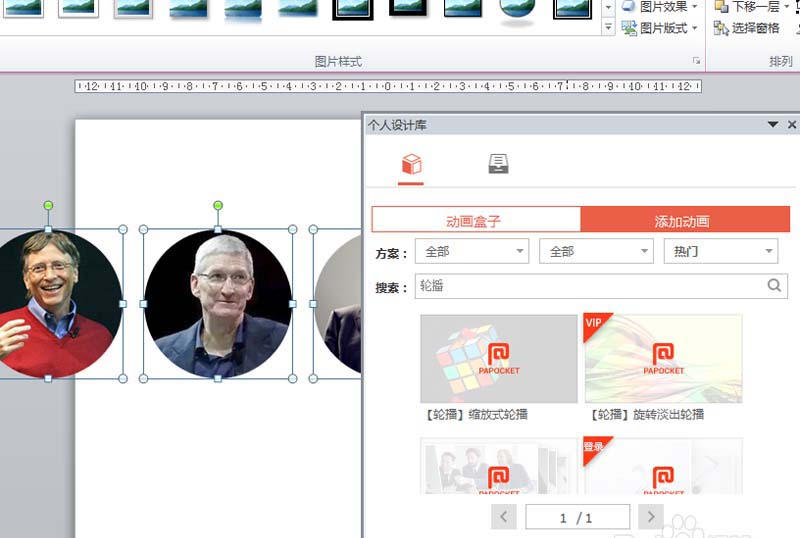
5、接着调出动画窗格对话框,设置第一个动画开始为从上一项开始,设置其他动画均为从上一项之后开始。
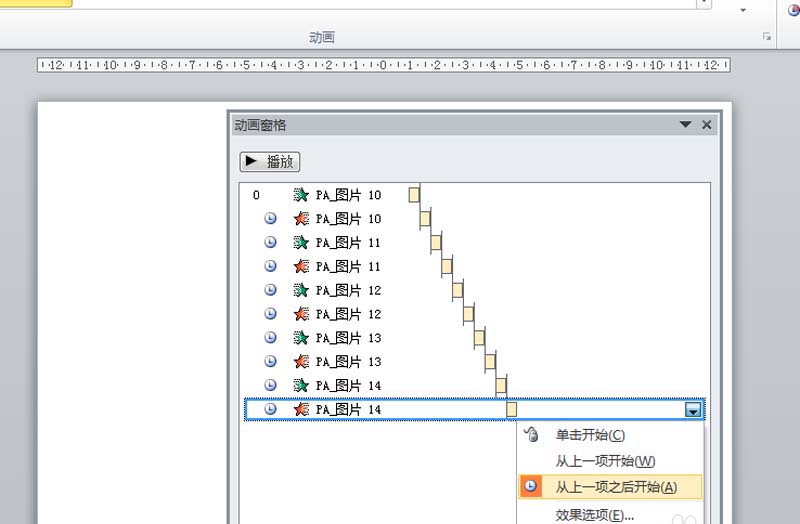
6、选择所有动画设置持续时间为2秒,延迟为0.5秒,右键单击页面,从下拉菜单中选择设置背景格式选项,将背景设置为黑色,播放查看动画效果。
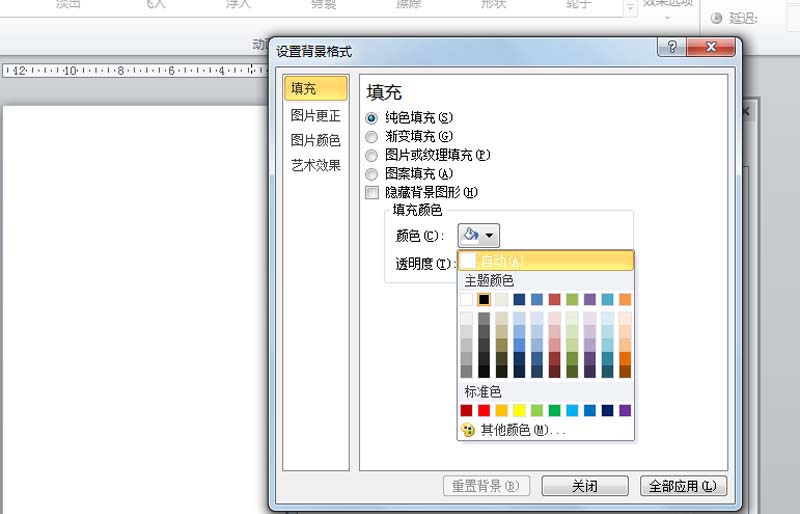
以上就是ppt照片轮播动画制作方法,希望大家喜欢,请继续关注脚本之家。
相关推荐:
PPT怎么设置动画展示完成后自动隐藏?
ppt2010怎么制作一个漂亮的心形飞出动画?
ppt怎么制作鼠标控制图片的显示与消失的动画?
下一篇:gitee是什么意思
相关文章
- 华为手机哪一款好用啊 华为手机哪款性价比高 质量好
- PNG转JPG:三种转换方法一网打尽
- 怎样快速判断手机的性能 怎样测试手机的各项性能
- 兄弟打印机如何调深浅 兄弟打印机怎么调深浅
- win10默认网关不可用解决方法
- 电脑安全新挑战:黑客挖矿时代,多久没中毒了
- 魔兽世界暗影国度最新版电脑配置深度解析
- win10怎么强行恢复出厂设置 win10怎样强制恢复出厂设置
- win101909版本Explorer.EXE错误ntdll.dll模块解决方法
- Win10系统无法打开淘宝网页的解决之道
- excel2010表格如何自动求和 excel多种求和方法介绍 excel表格中怎样求和,教你三种方式各有各的妙

热评文章
企业微信分屏老师能看到吗 企业微信切屏老师能看见吗
excel如何批量输入求和公式 excel批量输入求
罗技驱动win7能用吗 罗技鼠标支持win7系统吗
打印机驱动卸载干净教程 打印机驱动怎样卸载干净
显卡驱动更新小技巧,让你的电脑运行更稳定
手机系统声音不起眼,但很重要 手机系统声音有的,但